Creare o aggiornare un referente
Utilizzare un elemento Create Records (Crea record) per creare un nuovo referente
Ora che la logica per decidere tra due percorsi è pronta, creiamo i due percorsi. Prima di tutto, crea il percorso per l'esito predefinito, Create New (Crea nuovo), che contiene solo un elemento.
- Fai clic su
 sul percorso corrispondente a Create New (Crea nuovo).
sul percorso corrispondente a Create New (Crea nuovo).
- Fai clic su Create Records (Crea record).
- Nella finestra New Create Records (Nuova azione Crea record), inserisci i seguenti valori:
- Label (Etichetta):
Create Contact(Crea referente) - API Name (Nome API):
Create_Contact - How to set record field values (Come impostare i valori dei campi dei record): From a Record Variable (Da una variabile record)
- How Many Records to Create (Quanti record creare): One (Uno)
- Record: Seleziona la variabile record contact
- Label (Etichetta):
L'area di disegno del flusso dovrebbe avere questo aspetto.

- Fai clic su Save (Salva).
Ora il flusso può creare un record Referente quando l'elemento Decision (Decisione) viene eseguito e quest'ultimo prende il percorso Create New (Crea nuovo).
Utilizzare un elemento Assignment (Assegnazione) per impostare l'ID del referente nella variabile Record
Ora creiamo il percorso corrispondente all'esito Update existing (Aggiorna esistente). Innanzitutto devi memorizzare l'ID del record del referente esistente nella variabile record contact.
- Fai clic su
 sul percorso corrispondente a Update existing (Aggiorna esistente).
sul percorso corrispondente a Update existing (Aggiorna esistente).
- Fai clic su Assignment (Assegnazione).
- Nella finestra New Assignment (Nuova assegnazione), inserisci questi valori:
- Label (Etichetta):
Set Contact ID(Imposta ID referente) - API Name (Nome API):
Set_Contact_ID - Variable (Variabile): contact > Contact ID (ID referente)
- Operator (Operatore): Equals (Uguale a)
- Value (Valore): Contact from Find a Match (Referente da Trova una corrispondenza) > Contact ID (ID referente)
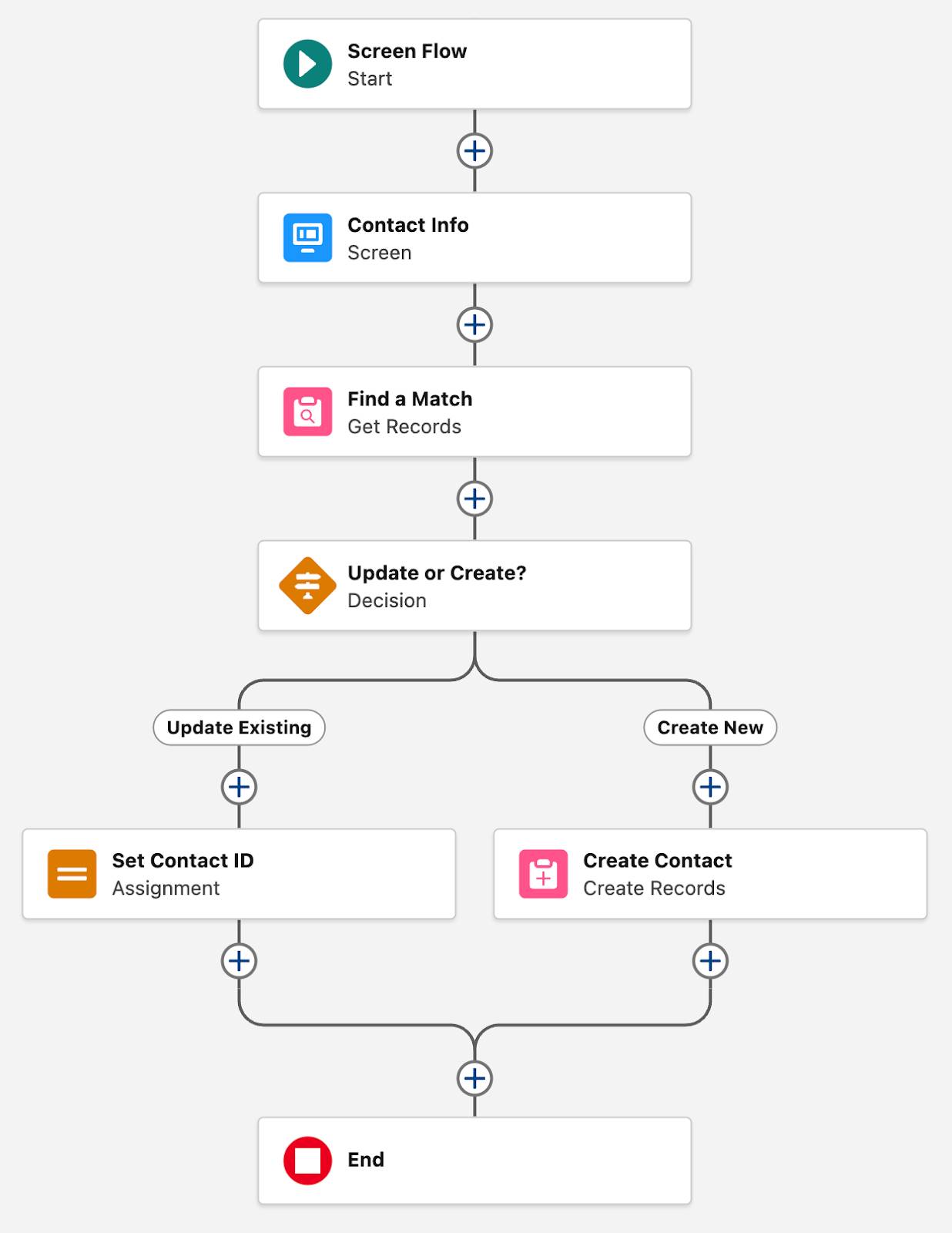
- Label (Etichetta):
- Fai clic su Save (Salva).
Utilizzare un elemento Update Records (Aggiorna record) per aggiornare un referente esistente
Ora che la variabile record contact contiene l'ID del record del contatto corrispondente, puoi fare riferimento a quella variabile record in un elemento Update Records (Aggiorna record).
- Fai clic su
 al di sotto dell'elemento Set Contact ID (Imposta ID referente).
al di sotto dell'elemento Set Contact ID (Imposta ID referente).
- Fai clic su Update Records (Aggiorna record).
- Nella finestra New Update Records (Nuova azione Aggiorna record), inserisci questi valori:
- Label (Etichetta):
Update Contact(Aggiorna referente) - API Name (Nome API):
Update_Contact - How to Find Records to Update and Set Their Values (Come trovare i record da aggiornare e impostare i loro valori): Use the IDs and all field values from a record or record collection (Usa gli ID e tutti i valori di campo da un record o da una raccolta record)
- Record or Record Collection (Record o raccolta record): seleziona la variabile record contact
- Label (Etichetta):
L'area di disegno del flusso dovrebbe avere questo aspetto.
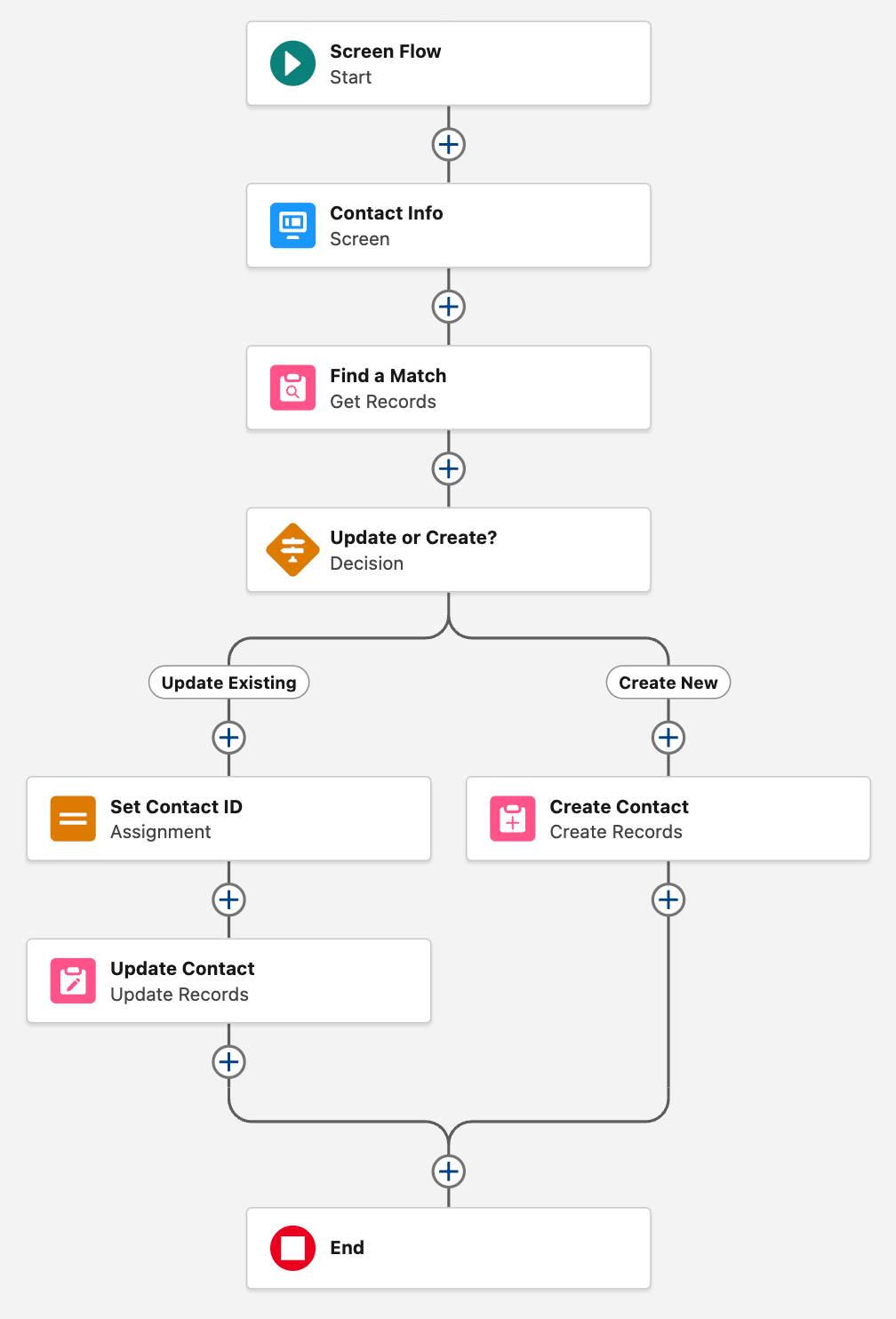
- Fai clic su Save (Salva).
Hai completato la creazione del flusso! Puoi eseguirlo e verificare se i referenti vengono aggiunti o modificati nella tua organizzazione. Se hai voglia di un po' di avventura, fai clic su Debug e poi su Run (Esegui) per vedere i dettagli di ciò che fa il flusso durante l'esecuzione.
